Ενεργοποίηση ή απενεργοποίηση Υπηρεσιών τοποθεσίας και GPS στο iPhone, το iPad ή το iPod touch
Μάθετε πώς να ενεργοποιείτε ή να απενεργοποιείτε τις Υπηρεσίες τοποθεσίας και GPS για μεμονωμένες εφαρμογές.
Πώς να παραχωρήσετε άδεια σε εφαρμογές για τη χρήση της τοποθεσίας σας
Ορισμένες εφαρμογές ενδέχεται να μην λειτουργούν αν δεν έχετε ενεργοποιήσει τις Υπηρεσίες τοποθεσίας.1 Την πρώτη φορά που κάποια εφαρμογή θα χρειαστεί να αποκτήσει πρόσβαση στις πληροφορίες Υπηρεσιών τοποθεσίας, θα λάβετε μια γνωστοποίηση που θα ζητά την άδειά σας. Επιλέξτε μία από αυτές τις επιλογές:
Πατήστε «Να επιτρέπεται», για να επιτρέψετε στην εφαρμογή να χρησιμοποιεί τις πληροφορίες Υπηρεσιών τοποθεσίας ανάλογα με τις ανάγκες της.
Πατήστε «Να μην επιτρέπεται» για να αποτρέψετε την πρόσβαση.2
Πατήστε «Ερώτηση την επόμενη φορά» ή «Όταν κάνω κοινοποίηση», για να επιλέξετε τις ρυθμίσεις «Κατά τη χρήση της εφαρμογής», «Να επιτραπεί μία φορά» ή «Να μην επιτραπεί».
Οι συσκευές iOS και iPadOS μπορεί να χρησιμοποιούν τις δυνατότητες Wi-Fi και Bluetooth για τον προσδιορισμό της τοποθεσίας σας. Η τοποθεσία μέσω GPS και κινητού δικτύου είναι διαθέσιμη στο iPhone και στα μοντέλα iPad (Wi-Fi + Cellular).
Πώς να ενεργοποιήσετε ή να απενεργοποιήσετε τις Υπηρεσίες τοποθεσίας για συγκεκριμένες εφαρμογές
Μεταβείτε στις Ρυθμίσεις > Απόρρητο και ασφάλεια > Υπηρεσίες τοποθεσίας.
Βεβαιωθείτε ότι είναι ενεργοποιημένες οι Υπηρεσίες τοποθεσίας.
Κάντε κύλιση προς τα κάτω για να βρείτε την εφαρμογή.
Αγγίξτε την εφαρμογή και ορίστε μια επιλογή:
Ποτέ: Αποτρέπει την πρόσβαση στις πληροφορίες Υπηρεσιών τοποθεσίας.
Ερώτηση την επόμενη φορά ή όταν κάνω κοινοποίηση: Αυτή η επιλογή σάς επιτρέπει να επιλέξετε τις ρυθμίσεις «Κατά τη χρήση της εφαρμογής», «Να επιτραπεί μία φορά» ή «Να μην επιτραπεί».
Κατά τη χρήση της εφαρμογής: Επιτρέπει την πρόσβαση στις Υπηρεσίες τοποθεσίας μόνο όταν η εφαρμογή ή κάποια από τις δυνατότητές της είναι ορατή στην οθόνη. Αν μια εφαρμογή έχει οριστεί στην επιλογή «Κατά τη χρήση της εφαρμογής», ενδέχεται η γραμμή κατάστασης να γίνει μπλε και να εμφανιστεί ένα μήνυμα που θα αναφέρει ότι μια εφαρμογή χρησιμοποιεί ενεργά την τοποθεσία σας.
Πάντα: Επιτρέπει την πρόσβαση στις πληροφορίες τοποθεσίας σας ακόμη κι αν η εφαρμογή λειτουργεί στο παρασκήνιο.
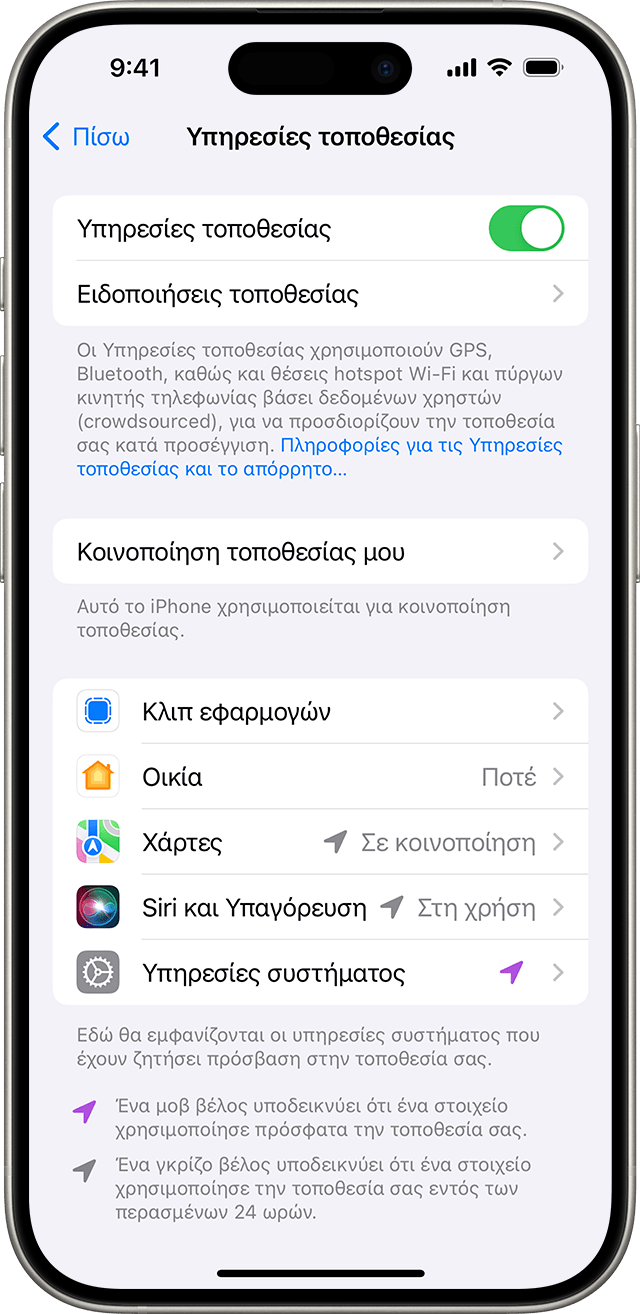
Εδώ, οι εφαρμογές θα πρέπει να παρέχουν μια εξήγηση για τον τρόπο με τον οποίο θα χρησιμοποιήσουν τις πληροφορίες τοποθεσίας σας. Ορισμένες εφαρμογές ενδέχεται να προσφέρουν μόνο δύο επιλογές.
Πώς να κοινοποιήσετε τη συγκεκριμένη τοποθεσία σας
Στο iOS 14 και το iPad 14 και νεότερη έκδοση, ορισμένες εφαρμογές μπορούν να χρησιμοποιούν την ακριβή τοποθεσία για να φτάσουν στη συγκεκριμένη τοποθεσία σας. Για να κοινοποιείτε μόνο την κατά προσέγγιση τοποθεσία σας, η οποία μπορεί να είναι αρκετή για μια εφαρμογή που δεν χρειάζεται την ακριβή τοποθεσία σας, απενεργοποιήστε την Ακριβή τοποθεσία. Ακολουθήστε τις εξής οδηγίες:
Μεταβείτε στις Ρυθμίσεις > Απόρρητο και ασφάλεια και, στη συνέχεια, επιλέξτε «Υπηρεσίες τοποθεσίας».
Επιλέξτε μια εφαρμογή και, στη συνέχεια, ενεργοποιήστε ή απενεργοποιήστε την επιλογή «Ακριβής τοποθεσία».

Μάθετε περισσότερα σχετικά με το απόρρητο και τις Υπηρεσίες τοποθεσίας.
Οι Υπηρεσίες τοποθεσίας χρησιμοποιούν τις δυνατότητες GPS και Bluetooth (εφόσον είναι διαθέσιμες), καθώς και hotspot Wi-Fi και κεραίες κινητής τηλεφωνίας βάσει δεδομένων χρηστών (crowd-sourced), για να προσδιορίσουν κατά προσέγγιση την τοποθεσία της συσκευής σας.
Οι εφαρμογές δεν θα χρησιμοποιούν την τοποθεσία σας χωρίς να ζητήσουν και να λάβουν την άδειά σας.
Χρειάζεστε περισσότερη βοήθεια;
Πείτε μας περισσότερα για το τι συμβαίνει και θα σας προτείνουμε ενέργειες που μπορείτε να κάνετε στη συνέχεια.
